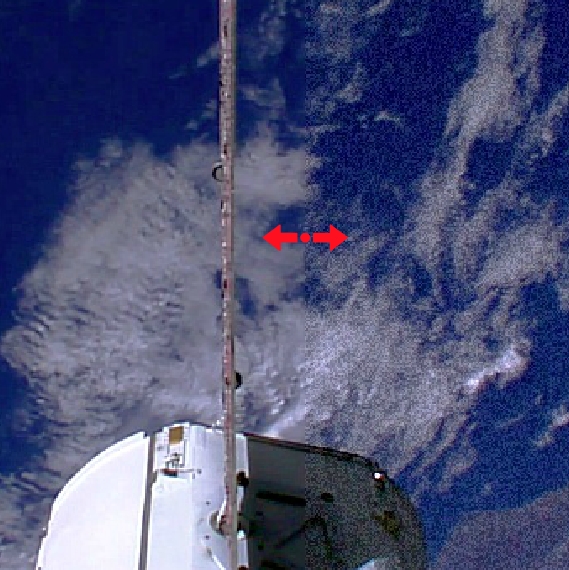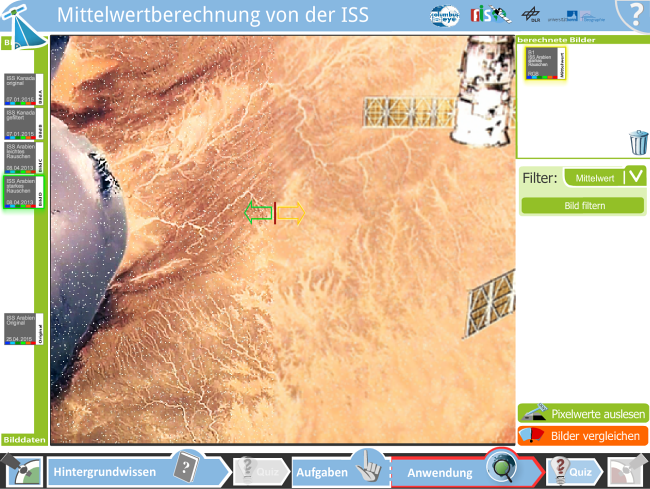Einsatz der Lernumgebung "Mittelwertberechnung von der ISS"
Hier finden Sie Hinweise zu Aufbau und Einsatz der Lernumgebung. Die Abbildungen veranschaulichen die Funktionen und die interaktiven Übungen zu den Themenfeldern "Stochastik und Mittelwerte" und "Erdbeobachtung von der ISS".
Aufbau und Einsatz der Lernumgebung
Computereinsatz und technische Voraussetzungen
Die Unterrichtseinheit bedient sich der Möglichkeiten des Computers, um die Thematik durch Animation und Interaktion zu vermitteln. Den Lernenden wird der Computer nicht als reines Informations- und Unterhaltungsgerät, sondern als nützliches Werkzeug nähergebracht. Die interaktive Lernumgebung ist ohne weiteren Installationsaufwand lauffähig. Auf Windows-Rechnern wird das Modul durch Ausführen der Datei "MatheMittelwertberechnung.exe" geöffnet. Unter anderen Betriebssystemen wird die Datei " MatheMittelwertberechnung.html" in einem Webbrowser geöffnet. Hierfür wird der Adobe Flash Player benötigt. Wichtig ist in beiden Fällen, dass die heruntergeladene Ordnerstruktur erhalten bleibt.
Download
- Lernmodul_Mittelwertberechnung.zip
Nach dem Entpacken der gezippten Dateien startet die Anwendung "MatheMittelwertberechnung.exe" durch Anklicken automatisch.
Im Classroom-Manager speichern
Eigenschaften und Nutzerführung

Der jeweils aktivierte Bereich wird auf der unteren Leiste der Lernumgebung eingeblendet (Abb.1). Während der erste Teil einen Einblick in die Thematik liefert und eine übergeordnete Aufgabenstellung benennt, gliedert sich der Rest des Moduls in zwei Sequenzen: Der erste Teil bietet Hintergrundinformationen zum Thema. Im zweiten Teil werden die Schülerinnen und Schüler aktiv und wenden eigenständig Bildbearbeitungsmethoden zur Lösung von entsprechenden Aufgaben an. Den Abschluss eines jeden Bereichs bildet ein Quiz. Erst nach dem Bestehen dieser kleinen Übung wird der folgende Teil der Lernumgebung zugänglich und erscheint in der Seitenleiste. Danach ist auch ein Springen zwischen den Teilbereichen möglich.
1. Modulteil: Hintergrundwissen
Einleitung
Nach dem Start des Lernmoduls sehen die Schülerinnen und Schüler den Einführungstext, der sie über den Inhalt und den Aufbau der Lernumgebung informiert. Im rechten Bereich des Fensters ist ein von der ISS aufgenommenes Bild zu sehen. Neben Ozean und Wolken kann man eine Versorgungskapsel vom Typ "Dragon" erkennen. Führt man die Maus über das Bild, kann man unter dem zuerst sichtbaren stark verrauschten Bild ein korrigiertes Bild aufdecken. Dies weist auf die Ziele der Bildkorrektur hin, die im Laufe des Lernmoduls entdeckt werden können. Durch das Schließen des Fensters gelangen die Lernenden in den ersten Teil des Lernmoduls. Sollten Unklarheiten bezüglich der Bedienung auftauchen, lässt sich durch einen Klick auf das Fragezeichen-Symbol am oberen rechten Rand des Lernmoduls jederzeit eine Bedienungshilfe aufrufen.
Zwei Rubriken
Der erste Teil des Lernmoduls legt als Hintergrundwissen die Grundlagen für die spätere Arbeit mit den ISS-Bildern im zweiten Modulteil. Dieser Teil besteht aus zwei Rubriken. In der ersten wird die Berechnung des arithmetischen Mittels erklärt. Mit einem Klick auf den rechten grünen Balken mit der Kennzeichnung "2" öffnet sich die zweite Rubrik, in der Bildstörungen und die Funktionsweise eines Moving Windows (= Kernel) erklärt werden. Letzteres wird mithilfe einer kurzen Animation dargestellt. Es kann jederzeit zwischen Rubrik 1 und 2 hin- und hergeschaltet werden. Nachdem sich die Schülerinnen und Schüler mit dem Hintergrundwissen beschäftigt haben, gelangen sie über einen Klick auf das Feld "Quiz" in der Navigationsleiste in einen Bereich, in dem das erlernte Wissen kontrolliert werden kann. Für eine Beispiel-Bildmatrix berechnen sie den Mittelwert.
2. Modulteil: Anwendung
Anwendung des Mittelwertfilters
Im zweiten Modulteil erhalten die Schülerinnen und Schüler die Bilddaten und das mathematische Werkzeug, um Korrekturen an den ISS-Daten vornehmen zu können. Zunächst öffnet sich ein Fenster mit Aufgaben, an denen sich die Lernenden während ihrer Arbeit orientieren können. Die Schülerinnen und Schüler erhalten vier ISS-Bilder. Per drag & drop können die Bilder in das Hauptfenster gezogen werden. Zwei Bilder zeigen Kanada im Winter, zwei zeigen Teile der arabischen Halbinsel. Eine der Kanada-Aufnahmen enthält einen Blaustich, verursacht durch die Ralyeigh-Streuung der Atmosphäre. Man kann sie gut mit dem "Bilder vergleichen-Werkzeug" mit dem bereits gefilterten Bild vergleichen und die Unterschiede erkennen. Die beiden Bilder der arabischen Halbinsel enthalten ein leichtes und ein starkes Rauschen. Im rechten Bereich des Anwendungsbereichs befinden sich die Werkzeuge, mit denen die Lernenden die Bilddaten bearbeiten können. Unter "Filter wählen" können sie den Mittelwertfilter auswählen. Durch einen Klick in das Bild wird ein 3x3-Pixel-Fenster ausgewählt und in der rechten Seitenleiste dargestellt. Nun können die Schülerinnen und Schüler zunächst die Mittelwertberechnung nur auf das ausgewählte Fenster anwenden (Matrix filtern). Auf diese Weise haben sie die Möglichkeit, die Funktionsweise des Filters nachzuvollziehen und gegebenenfalls nachzurechnen. Über die Schaltfläche "Bild filtern" wird der Filter per Moving Window auf das gesamte Bild angewendet. In der rechten Seitenleiste stehen noch zwei weitere Werkzeuge zur Verfügung. Nach einem Klick auf die Schaltfläche "Pixelwerte auslesen" werden am Maus-Zeiger die Pixel-(Grau-)Werte im Bild angezeigt. Alle berechneten (gefilterten) Bilder befinden sich in der rechten Seitenleiste im Bereich "berechnete Bilder". Indem sie auf das Papierkorb-Symbol gezogen werden, können sie gelöscht werden.
Abschluss
Haben die Schülerinnen und Schüler die Bildkorrekturen durchgeführt und die gestellten Aufgaben beantwortet, können sie durch Beantworten der Fragen im zweiten Quiz die Bearbeitung des Moduls abschließen.
Zurück
- Mittelwertberechnung von der ISS
Über diesen Link gelangen Sie zurück zur Startseite der Unterrichtseinheit "Mittelwertberechnung von der ISS".